Möchten Sie diese Frage verbessern? Aktualisieren Sie die Frage, damit sie zum Thema von Ask Ubuntu passt.
Vor 7 Jahren geschlossen.
Verbessern Sie diese Frage
Ich verwende Ubuntu Gnome 13.10 mit Gnome 3.10. Mein Problem ist, dass jedes Mal, wenn ich das Betriebssystem neu starte, alle Shell-Erweiterungen deaktiviert sind. Das Seltsame ist, dass ihre Einstellungen beibehalten werden. Sie sind nur ausgeschaltet und ich muss sie jedes Mal neu aktivieren. Wie kann ich sie dauerhaft machen.
Danke
Aktualisieren
Heute wurde Ubuntu 13.10 offiziell veröffentlicht und nach dem Upgrade ist mein Problem immer noch da. Hier ist meine Systeminfo:
$ uname -a
Linux ubuntu-desktop 3.11.0-12-generic #19-Ubuntu SMP Wed Oct 9 16:20:46 UTC 2013 x86_64 x86_64 x86_64 GNU/Linux
Irgendwelche Ideen?
Nebenbemerkung – Kann mir bitte jemand zumindest sagen wo die Einstellungen des Status der Nebenstellen (an/aus) gespeichert sind? Ich habe alle Erweiterungen entfernt
rm -r ~/.local/share/gnome-shell/extensions/*
rm -r /usr/share/gnome-shell/extensions/*
und ich habe die installiert, die ich verwende. Also denke ich darüber nach, einen Cronjob zu erstellen und alle bei jedem Systemstart zu aktivieren. Zumindest bis ich herausgefunden habe, wie ich das beheben kann.
Beste Antwort
Dies funktioniert in Gnome 3.8.4 und sollte in späteren Versionen funktionieren.
Legen Sie alle gewünschten Erweiterungen fest.
Führen Sie dann Folgendes aus:
gsettings get org.gnome.shell enabled-extensions
Dies sollte so etwas wie
hervorbringen$ gsettings get org.gnome.shell enabled-extensions
['[email protected]', '[email protected]', '[email protected]']
Kopieren Sie die Ausgabe und führen Sie dann gnome-session-properties aus
Drücken Sie Hinzufügen und geben Sie dann die Ausgabe von gsettings get org.gnome.shell enabled-extensions "['use... ...blogspot.com']" ein – Ändern Sie jedoch, wie freundlich darauf hingewiesen wurde, get zu set bei der Eingabe in das Befehlsfeld, wie im Bild unten. Füge die doppelten Anführungszeichen ein, sonst funktioniert das nicht (Wenn du dir nicht sicher bist, teste den Befehl zuerst im Terminal – wenn keine Rückmeldung gegeben wird, hat es funktioniert).
BEARBEITEN: Für neuere Versionen ohne gnome-session-properties , müssen Sie wahrscheinlich manuell eine .desktop-Datei in ~/.config/autostart erstellen – Einige GUI-Tools sind möglicherweise über das Gnome Tweak Tool oder ähnliches verfügbar.
Zum Beispiel:
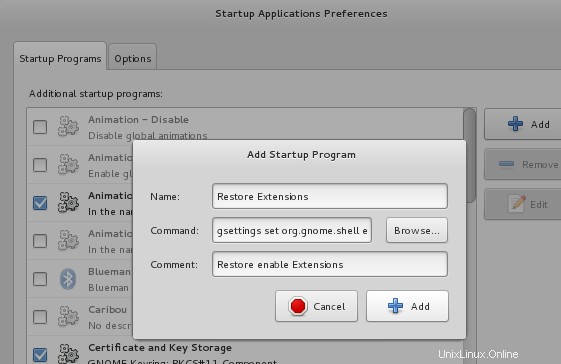
Stellen Sie dann sicher, dass dies aktiviert ist:
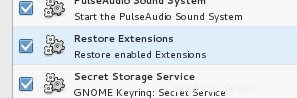
Jetzt sollte jedes Mal, wenn Sie sich anmelden, ein Befehl ausgeführt werden, um alle Erweiterungen wiederherzustellen!
Verwandte:Wie deaktiviere ich das Dimmen des Bildschirms in 14.04?NB. Wenn Sie Änderungen an Ihren aktivierten Erweiterungen vornehmen, müssen diese aktualisiert werden.
Um diesen Prozess zu automatisieren, scheint dieses Skript zu funktionieren:
#!/bin/bash
active_extensions=$(gsettings get org.gnome.shell enabled-extensions)
autostart_file=$HOME/.config/autostart/restore-extensions.desktop
echo -e "Currently active extensions:ne[34m$active_extensionse[0m"
echo -e "[Desktop Entry]nType=Application" > $autostart_file
echo Exec=gsettings set org.gnome.shell enabled-extensions "$active_extensions" >> $autostart_file
echo -e "Hidden=falsenNoDisplay=falsenX-GNOME-Autostart-enabled=truenName=Restore ExtensionsnComment=Restore enabled extensions on login" >> $autostart_file
echo "Command to restore currently active extensions added to $HOME/.config/autostart/restore-extensions.desktop"
exit
Speichern Sie das Skript unter ~/.local/bin/extension-update , machen Sie es ausführbar (stellen Sie es entweder im Eigenschaftenfenster der Datei ein oder führen Sie chmod +x ~/.local/bin/extension-update aus ) .
Dann jedes Mal, wenn Sie extension-update ausführen , wird eine Autostart-Datei unter ~/.config/autostart/restore-extensions.desktop aktualisiert (Es wird wahrscheinlich ein anderer Autostart-Eintrag sein, wenn Sie einen wie oben manuell erstellt haben, also wenn Sie einen manuell erstellt haben, möchten Sie diesen vielleicht löschen) – Sie können gnome-session-properties einchecken um sicherzugehen.